
РБПзадания индивид Экстернат
.pdf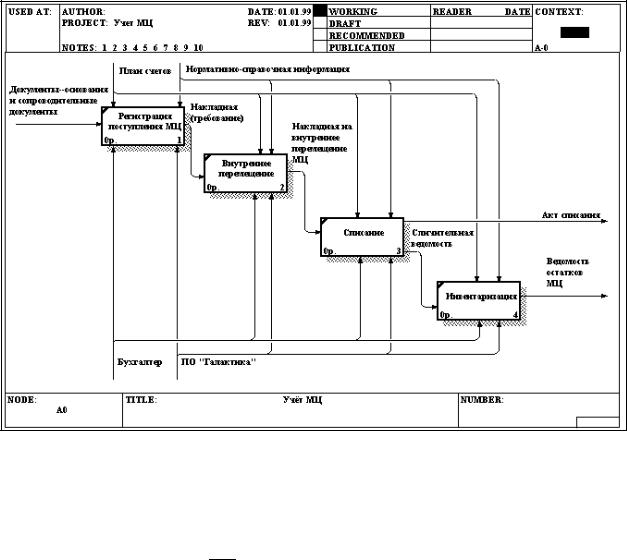
выполняемые позже работы. Такое расположение облегчает чтение диаграмм, кроме того, на нем основывается понятие взаимосвязей работ.
Каждая из работ на диаграмме декомпозиции может быть в свою очередь декомпозирована. На диаграмме декомпозиции работы нумеруются автоматически слева направо. Номер работы показывается в правом нижнем углу. В левом верхнем углу изображается небольшая диагональная черта, которая показывает, что данная работа не была декомпозирована.
Рис.9. Пример диаграммы декомпозиции модели
При декомпозиции работы входящие в нее и исходящие из нее стрелки автоматически появляются на диаграмме декомпозиции (миграция стрелок), но при этом не касаются работ. Такие стрелки называются несвязанными и воспринимаются в BPwin как синтаксическая ошибка. Для связывания стрелок входа, управления или механизма необходимо перейти в
режим рисования стрелок  , щелкнуть по наконечнику стрелки и щелкнуть по соответствующему сегменту работы. Для связывания стрелки выхода необходимо перейти в режим рисования стрелок, щелкнуть по сегменту выхода работы и затем по стрелке.
, щелкнуть по наконечнику стрелки и щелкнуть по соответствующему сегменту работы. Для связывания стрелки выхода необходимо перейти в режим рисования стрелок, щелкнуть по сегменту выхода работы и затем по стрелке.
Для связи работ между собой используются внутренние стрелки, т. ё. стрелки, которые не касаются границы диаграммы, начинаются у одной и кончаются у другой работы. Для рисования внутренней стрелки необходимо в режиме рисования стрелок щелкнуть по сегменту (например, выхода) одной работы и затем по сегменту (например, входа) другой.
Различают пять типов связей работ:
связь по входу - стрелка выхода вышестоящей работы направляется на вход нижестоящей; связь по управлению - выход вышестоящей работы направляется на управление
нижестоящей; обратная связь по входу - выход нижестоящей работы направляется на вход
вышестоящей;
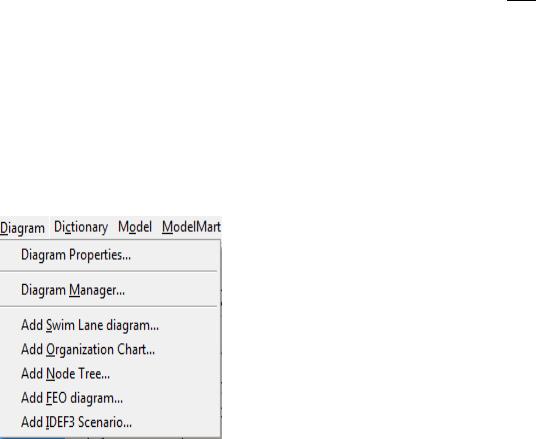
обратная связь по управлению - выход нижестоящей работы направляется на управление вышестоящей;
связь выход-механизм - выход одной работы направляется на механизм другой.
Стрелки могут разветвляться и сливаться. Для разветвления стрелки нужно в режиме редактирования стрелки щелкнуть по фрагменту стрелки и по соответствующему сегменту работы. Для слияния двух стрелок выхода нужно в режиме редактирования стрелки сначала щелкнуть по сегменту выхода работы, а затем по соответствующему фрагменту стрелки. Существуют определенные правила именования разветвляющихся и сливающихся стрелок. Если стрелка именована до разветвления, а после разветвления ни одна из ветвей не именована, то подразумевается, что каждая ветвь моделирует те же данные или объекты, что и ветвь до разветвления. Правила именования сливающихся стрелок полностью аналогичны - ошибкой будет считаться стрелка, которая после слияния не именована, а до слияния не именована какая-либо из ее ветвей.
Вновь внесенные граничные стрелки на диаграмме декомпозиции нижнего уровня изображаются в квадратных скобках и автоматически не появляются на диаграмме верхнего
уровня. Для их "перетаскивания" наверх нужно сначала выбрать кнопку  на палитре инструментов и щелкнуть по квадратным скобкам граничной стрелки. Появляется диалог Border Arrow Editor. Если щелкнуть по кнопке Resolve Border Arrow, стрелка мигрирует на диаграмму верхнего уровня, если по кнопке Change To Tunnel - стрелка будет затоннелирована и не попадет на другую диаграмму. Тоннельная стрелка изображается с круглыми скобками на конце.
на палитре инструментов и щелкнуть по квадратным скобкам граничной стрелки. Появляется диалог Border Arrow Editor. Если щелкнуть по кнопке Resolve Border Arrow, стрелка мигрирует на диаграмму верхнего уровня, если по кнопке Change To Tunnel - стрелка будет затоннелирована и не попадет на другую диаграмму. Тоннельная стрелка изображается с круглыми скобками на конце.
Создайте диаграмму дерева, выбрав в меню Diagram пункт Add Node Tree. Возникает диалог формирования диаграммы дерева узлов Node Tree Definition (Рис.10). В диалоге Node Tree Definition следует указать глубину дерева - Number of Levels (по умолчанию 3) и корень дерева (по умолчанию - родительская работа текущей диаграммы).
Рис.10. Вызов диалога для формирования диаграммы дерева узлов
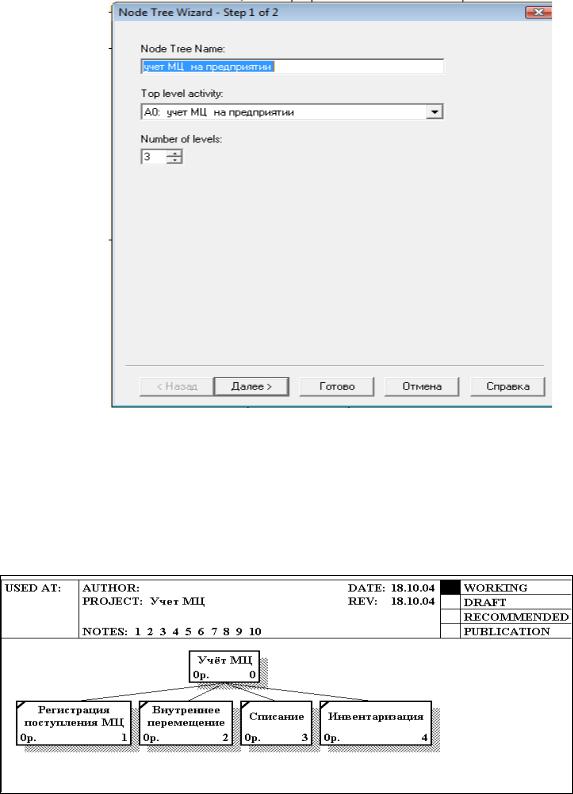
Рис.11. Диалог формирования диаграммы дерева узлов
Диаграмма дерева узлов (Рис.12.) показывает иерархию работ в модели и позволяет рассмотреть всю модель целиком, но не показывает взаимосвязи между работами. Процесс создания модели работ является итерационным, следовательно, работы могут менять свое расположение в дереве узлов многократно. Чтобы не запутаться и проверить способ декомпозиции, следует после каждого изменения создавать диаграмму дерева узлов.
Рис.12. Диаграмма дерева узлов
Для определения качества созданной модели с точки зрения эффективности бизнеспроцесса, необходима система метрики, т. е. качество, следует оценивать количественно.
BPwin предоставляет аналитику два инструмента для оценки модели - стоимостный анализ, основанный на работах (Activity Based Costing, ABC), и свойства, определяемые пользователем (User Defined Properties, UDP). Метод ABC широко распространен, используется международными корпорациями и государственными организациями для определения и учета затрат по видам.ABC применяется для того, чтобы понять происхождение затрат и

облегчить выбор нужной модели работ при реорганизации деятельности предприятия
(Business Process Reengineering, BPR).
ABC включает следующие основные понятия:
•объект затрат - причина, по которой работа выполняется, как правило, основной выход работы; стоимость работ есть суммарная стоимость объектов затрат;
•движитель затрат - характеристики входов и управлений работы, которые влияют на то, как выполняется и как долго длится работа;
•центры затрат, которые можно трактовать как статьи расхода.
ABC позволяет оценить стоимостные и временные характеристики системы. Если стоимостных показателей недостаточно, имеется возможность внесения собственных метрик - свойств, определенных пользователем UDP.
Результаты стоимостного анализа наглядно представляются на специальном отчете BPwin. Отчет позволяет документировать имя, номер, определение и стоимость работ, как суммарную, так и раздельно по центрам затрат. Отчет можно экспортировать в распространенные форматы - текстовый, MS Office и др.
При проведении стоимостного анализа в BPwin сначала задайте единицы измерения времени и денег. Для задания единиц измерения следует выбрать пункт меню Model/Model Properties /ABC Units (Рис.13.). Если в списке выбора отсутствует необходимая валюта (например, рубль), ее можно добавить. Символ валюты по умолчанию берется из настроек Windows. Диапазон измерения времени в списке Unit of measurment достаточен для большинства случаев - от секунд до лет.
Рис.13. Диалог ABC Units
Затем опишите центры затрат (cost centers). Для внесения центров затрат необходимо,
заполнить словарь Cost Center, вызвать диалог (меню Dictionary / Cost Centers (Рис. 14).

Рис.14. Диалог занесения данных по затратам в словарь Cost Centers
Каждому центру затрат следует дать подробное описание в окне Definition. Список центров затрат упорядочен, что облегчает последующую работу при внесении стоимости. Порядок в списке можно менять при помощи стрелок, расположенных справа от списка.
Для задания стоимости работы (для каждой работы на диаграмме декомпозиции) следует щелкнуть правой кнопкой мыши по работе и в контекстном меню Рис 15 выбрать Cost
Рис.15.Контекстное меню для занесения данных по затратам
В диалоге Activity Cost (Рис.16.) указывается частота проведения данной работы в рамках общего процесса (Frequency) и продолжительность (Duration). Затем следует выбрать в списке один из центров затрат и в окне Cost задать его стоимость. Работу следует начать с нижнего уровня.

Аналогично назначаются суммы по каждому центру затрат, т. е. задается стоимость каждой работы по каждой статье расхода. Если в процессе назначения стоимости возникает необходимость внесения дополнительных центров затрат, диалог Cost Center Editor вызывается прямо из диалога Activity Cost соответствующей кнопкой. Рис 17
Рис.16 Диалог Activity Cost
Рис 17. Диалог Cost Center Editor
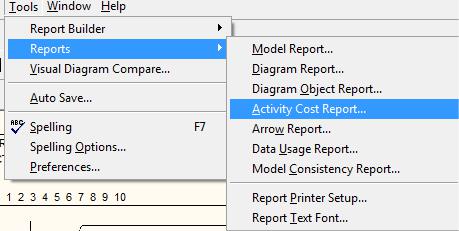
Общие затраты по работе рассчитываются как сумма по всем центрам затрат. При вычислении затрат вышестоящей (родительской) работы сначала вычисляется произведение затрат дочерней работы на частоту работы (число раз, которое работа выполняется в рамках проведения родительской работы), затем результаты складываются. Если во всех работах модели включен режим Compute from Decompositions, подобные вычисления автоматически проводятся по всей иерархии работ снизу вверх.
Этот принцип подсчета справедлив, если работы выполняются последовательно. Встроенные возможности BPwin позволяют разрабатывать упрощенные модели стоимости, которые полезны и при предварительной оценке затрат. Если схема выполнения более сложная (например, работы производятся альтернативно), можно отказаться от подсчета и задать итоговые суммы для каждой работы вручную (Override Decompositions). В этом случае результаты расчетов с нижних уровней декомпозиции будут игнорироваться, при расчетах на верхних уровнях будет учитываться сумма, заданная вручную. На любом уровне результаты расчетов сохраняются независимо от выбранного режима, поэтому при выключении опции Override Decompositions расчет снизу вверх производится обычным образом.
Результаты отображаются и непосредственно на диаграммах. В левом нижнем углу прямоугольника работы может показываться либо стоимость (по умолчанию), либо продолжительность, либо частота проведения работы.
Результаты стоимостного анализа наглядно представьте на специальном отчете BPwin -
Activity Cost Report (меню Tools/Activity Cost Report) (Рис.18).
Рис 18. Вызов диалога Activity Cost Report
Отчет (Рис.19) позволяет документировать имя, номер, определение и стоимость работ, как суммарную, так и раздельно по центрам затрат.
Кнопка [Preview] окна отчета позволяет предварительно просмотреть отчет на экране, [Print] – вывести на печать. [Report] – позволяет сформировать файл отчета.
BPwin позволяет создать отчет с типом *.bpa, который в дальнейшем может использоваться в других приложениях (Word, Excel и др.) или экспортировать отчет в другой формат. Например, для экспорта результатов стоимостного анализа в файл MS Excel необходимо:
в группе Report Format данного диалогового окна выбрать опции DDE Table; нажать кнопку [Report] и выбрать из списка MS Excel или Word
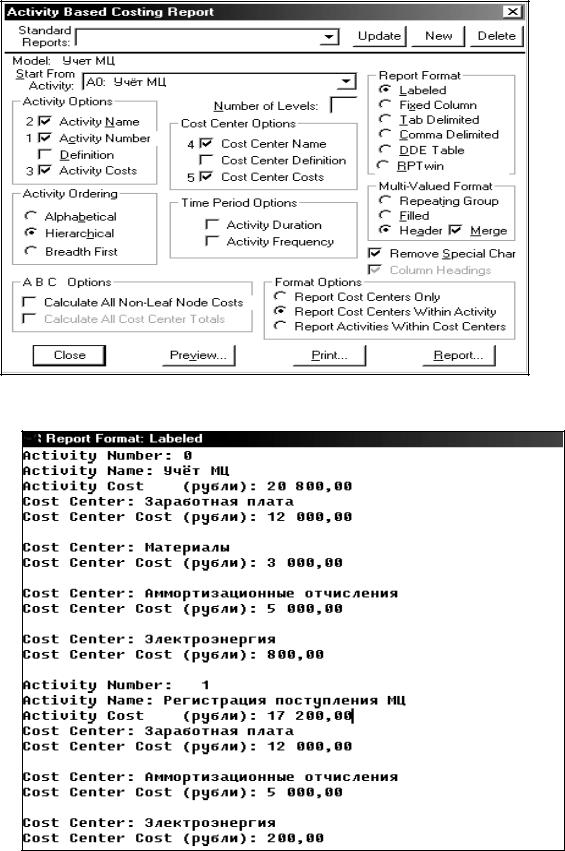
Рис.19. Диалог создания отчета с отображением результатов стоимостного анализа
Рис.20. Пример отчета с отображением результатов стоимостного анализа
Activity |
Activity Name |
Activity Cost |
Cost Center |
Cost Center |
Number |
|
(руб) |
|
Cost (руб) |
A0 |
учет МЦ на |
3 075 207,00 |
Амортизация |
1 558 055,00 |
|
предприятии |
|
Зарплата |
1 367 312,00 |
|
|
|
||
|
|
|
Материалы |
13 827,00 |
|
|
|
Накладные |
21 256,00 |
|
|
|
расходы |
|
|
|
|
Электроэнергия |
114 757,00 |
A1 |
регистрация |
285 248,00 |
Амортизация |
100 000,00 |
|
поступлений |
|
Зарплата |
120 000,00 |
|
|
|
||
|
|
|
Электроэнергия |
65 248,00 |
A2 |
внутрение |
3 622,00 |
Амортизация |
1 111,00 |
|
перемещения |
|
Зарплата |
1 256,00 |
|
|
|
||
|
|
|
Электроэнергия |
1 255,00 |
A3 |
списание |
1 491 656,00 |
Амортизация |
1 444 444,00 |
|
|
|
Зарплата |
256,00 |
|
|
|
Материалы |
1 258,00 |
|
|
|
Накладные |
20 000,00 |
|
|
|
расходы |
|
|
|
|
Электроэнергия |
25 698,00 |
A31 |
составление |
14 024,00 |
Зарплата |
12 566,00 |
|
акта |
|
|
|
Рис.21. Пример отчета в Word с отображением результатов стоимостного анализа
